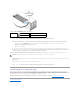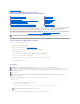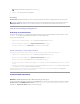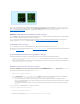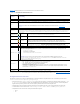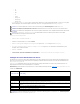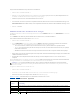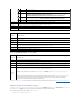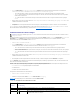Users Guide
SolegenSiedasersteStartlaufwerkfüreinigeoderalleServerimGehäusefest:
1. Melden Sie sich bei der CMC-Webschnittstelle an.
2. Klicken Sie in der Systemstruktur auf Servers (Server), und klicken Sie dann auf Setup® Deploy First Boot Device(ErstesStartgeräteinrichtenund
bereitstellen). Daraufhin wird eine Liste mit Servern (ein Server pro Zeile) angezeigt.
3. WählenSiefürjedenServerdaszuverwendendeStartlaufwerkausderListeaus.
4. WennSiemöchten,dassderServerjedesMalvomausgewähltenGerätstartet,deaktivierenSiefürdenServerdasKontrollkästchenEinmaliger Start.
WennderServerbeimnächstenHochfahreneinmaligvondemausgewähltenGerätstartensoll,aktivierenSiedasKontrollkästchenEinmaliger Startfür
den betreffenden Server.
5. Klicken Sie auf Anwenden.
Funktionszustand eines einzelnen Servers anzeigen
Der Funktionszustand aller Server kann auf zwei Arten eingesehen werden: im Abschnitt Gehäuse-Grafiken auf der Seite Gehäusezustandoder auf der Seite
Serverzustand.
Die Seite Gehäuse-GrafikenbieteteinengrafischenÜberblickübereineneinzelnenServer,derimGehäuseinstalliertist.
UmdenFunktionszustandallerServermittelsGehäuse-Grafiken einzusehen:
1. Melden Sie sich bei der CMC-Webschnittstelle an.
2. Die Seite Gehäusezustand wird angezeigt. Die mittlere Sektion der Gehäuse-GrafikenstelltdieVorderansichtdesGehäusesdarundenthältden
Funktionszustand aller Server. Der Serverfunktionszustand wird durch die Farbe des Serversymbols angegeben:
l Grün- Serverwirderkannt,mitStromversorgtundkommuniziertmitdemCMC;esgibtkeineAnzeicheneinesungünstigenZustands.
l Bernstein - Serverwirderkannt,kannjedochmitStromversorgtsein,odernicht,kannmitdemCMCkommunizierenodernicht;einungünstiger
Zustandkönntevorhandensein.
l Grau - ServerwirderkanntundnichtmitStromversorgt.EskommuniziertnichtmitdemCMCundesgibtkeineAnzeicheneinesungünstigen
Zustands.
3. BewegenSiedenCursorübereineeinzelneServergrafikundeinentsprechenderTexthinweisoderBildschirmtippwirdangezeigt.DerTexthinweisliefert
zusätzlicheInformationenzudemServer.
4. DieServergrafikistmitderentsprechendenSeiteimCMCGUIverknüpft,umsofortdieNavigationzurSeiteServerstatusfürdiesenServerzu
ermöglichen.
Die Seite Serverstatus (nicht zu verwechseln mit der Seite Status der Server)enthälteineÜbersichtdesServersundeineStart-URLderWebschnittstellefür
den Integrated Dell Remote Access Controller (iDRAC), also die zum Verwalten des Servers verwendete Firmware.
So zeigen Sie den Funktionszustand eines einzelnen Servers an:
1. Melden Sie sich bei der CMC-Webschnittstelle an.
2. Erweitern Sie in der Systemstruktur Server. Es werden alle Server (1-16) in der erweiterten Liste der Server angezeigt.
3. KlickenSieaufdenServer,denSieanzeigenmöchten.DieSeiteServerstatus wird angezeigt.
Tabelle5-3 bis Tabelle5-5enthältBeschreibungenzudenInformationenaufderSeiteStatus der Server.
ANMERKUNG: Um die iDRAC-Benutzeroberflächeverwendenzukönnen,müssenSiefüriDRACeinenBenutzernamenundeinKennwortbesitzen.
Weitere Informationen zum iDRAC und zur Verwendung der iDRAC-Webschnittstelle finden Sie im Benutzerhandbuch zur integrierten Firmware des Dell
Remote Access Controllers.
Tabelle 5-3.IndividuellerServerstatus- Eigenschaften
Element
Beschreibung
Steckplatz
ZeigtdenvomServeraufdemGehäusebesetztenSteckplatzan.SteckplatznummernsindsequenzielleIDsvon1bis16(imGehäuse
befindensich16verfügbareSteckplätze),diehilfreichbeiderIdentifizierungderPositiondesServersimGehäusesind.
Steckplatzname
Zeigt den Namen des Steckplatzes an, in dem sich der Server befindet.
Vorhanden
Zeigt an, ob der Server im Steckplatz vorhanden ist (Vorhanden oder Nicht vorhanden). Wenn der Server nicht vorhanden ist, sind die
Serverinformationen zu Funktionszustand, Stromzustand und Service-Tag-Nummer unbekannt (werden nicht angezeigt).
OK
Zeigt an, dass der Server vorhanden ist und mit dem CMC kommuniziert. Im Falle eines Fehlers bei der
DatenübertragungzwischendemCMCunddemServerkannderCMCdenFunktionszustanddesServersweder